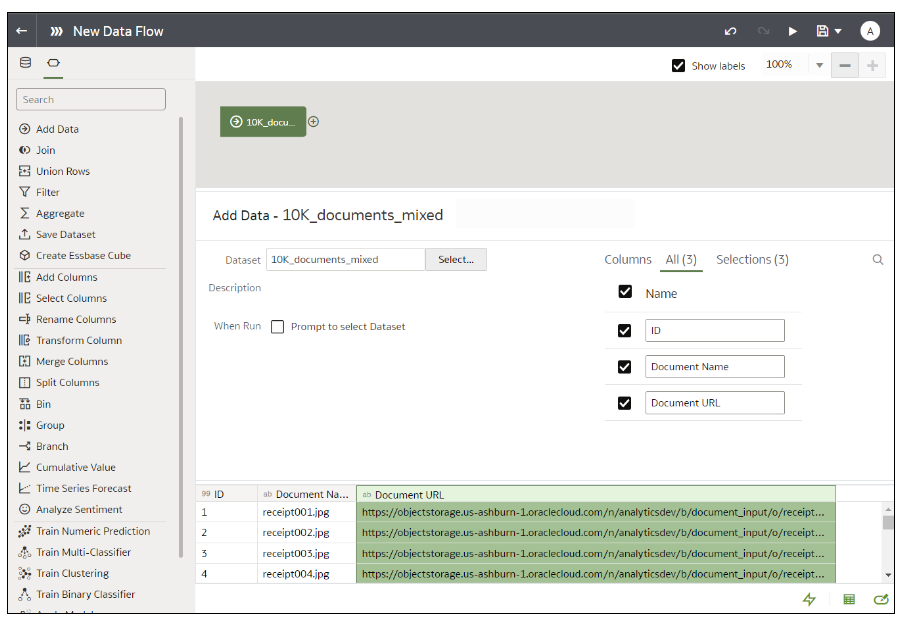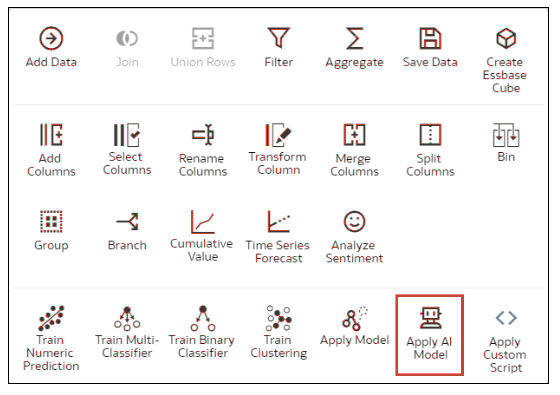Utföra dokumentklassificering och extrahering av nyckelvärden
Med förtränade OCI Document Understanding-modeller kan du bygga in dokumentklassificering och extrahering av nyckelvärden i dina applikationer utan expertis inom maskininlärning (ML) eller artificiell intelligens (AI). Du kan till exempel använda dokumentklassificering till att identifiera pass, körkort, inbetalningar och fakturor.
Obs! OCI Document Understanding har för närvarande endast stöd för engelska. Se Begränsningar för Document Understanding.
Om du har färre än 10 000 dokument för en förtränad modell eller 2 000 dokument för en anpassad modell kan du bearbeta dem i ett enda dataflöde. Om du har fler än vad gränsen anger måste du skapa ett separat dataflöde för bearbetning av varje behållare (dvs. använda en separat datamängd för varje behållare), och använda en sekvens för att bearbeta dataflödena i följd. Se Bearbeta data med en sekvens av dataflöden.
Förutsättningar:
- Be administratören kontrollera att instansen av Oracle Analytics är integrerad med OCI Document Understanding.
- Förbered en datamängd som refererar till dokumenten du vill analysera och ladda upp den till Oracle Analytics. Se Förbereda dokument för analys med en modell för OCI Document Understanding.
När dataflödet slutför analysen öppnar du datamängden som du angav i steg 7.
På hemsidan för Oracle Analytics hittar du den genererade datamängden genom att gå till Data, sedan Datamängder.
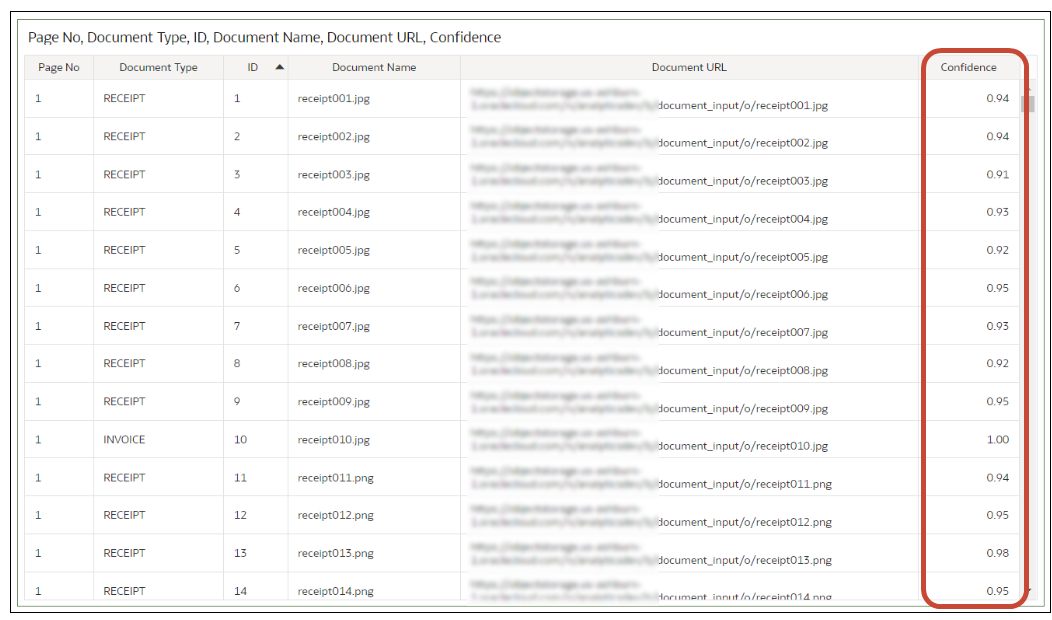
.png
För närmare information om de resultat som har genererats, se Utdata genererade för modeller för OCI Document Understanding.